Advertentie
Het gebruik van internet en mobiele apparaten is een onderdeel geworden van ons dagelijks leven. Als het echter gaat om kinderen en veilig browsen, wilt u misschien beperken waartoe ze toegang hebben en wanneer.
U kunt ouderlijk toezicht gebruiken om ongepaste sites en apps te blokkeren, maar hoe zit het met hoeveel tijd ze besteden aan het staren naar dat scherm?
Hier zijn enkele van de beste tools die u kunt gebruiken om de schermtijd van uw kind op internet en zijn mobiele apparaat te beperken.
Schermtijd en limieten voor mediagebruik instellen
Afhankelijk van de leeftijd van uw kind kan het gebruik van internet een verplicht onderdeel van het leven zijn. Schoolgaande kinderen hebben het bijvoorbeeld nodig voor onderzoeksdocumenten, opdrachten of projecten. Het mediagebruik en de schermtijd moeten echter worden afgewogen tegen activiteiten zoals slaap, lichaamsbeweging en gezinsinteractie.

Het punt is dat één set regels niet goed werkt voor elk kind of gezin. Naast de leeftijd van uw kind moet u ook andere factoren overwegen.
Op 21 oktober 2016 heeft de American Academy of Pediatrics aangekondigd nieuwe aanbevelingen met betrekking tot het gebruik van media voor kinderen:
De AAP beveelt aan dat ouders en verzorgers een gezinsmediaplan ontwikkelen dat rekening houdt met de gezondheids-, onderwijs- en entertainmentbehoeften van elk kind en het hele gezin.
De aankondiging suggereert de Gezinsmediaplan. Met deze tool kunnen jij en je gezin samen aan een persoonlijk plan werken. Het doel is om een schema te ontwikkelen voor schermtijd, mediagebruik en andere activiteiten.
U begint met het invoeren van de leeftijd van uw kind en voegt vervolgens items toe zoals schermvrije zones en tijden, uitgaansverboden voor apparaten en offline activiteiten. Met het Family Media Plan kunt u verschillende opties voor meerdere kinderen aanpassen.
Toegang krijgen tot Gezinsmediaplan direct hier of bezoek de American Academy of Pediatrics ' HealthyChildren.org website voor deze en andere handige tips voor ouderschap.
De Mayo Clinic biedt ook deze suggesties:
- Creëer technologievrije zones of tijden, zoals tijdens de maaltijd of een nacht per week.
- Ontmoedig het gebruik van media-entertainment tijdens huiswerk.
- Stel dagelijkse of wekelijkse schermtijdlimieten en avondklok in en dwing deze af, zoals geen blootstelling aan apparaten of schermen 1 uur voor het slapengaan.
U en uw kind begrijpen nu misschien dat schermtijdlimieten nodig zijn, maar het kan soms moeilijk zijn om dit af te dwingen. En dat geldt zowel voor volwassenen als voor kinderen. Dus hier zijn verschillende hulpmiddelen om die limieten in te stellen en na te leven.
En als je een iPhone of iPad bezit, kan dat de functie voor begeleide toegang gebruiken Wat is begeleide toegang op de iPhone en hoe gebruik je het?Met begeleide toegang op iPhone en iPad kunt u uw apparaat tot één app beperken en afleiding blokkeren. Lees verder voor limieten op de gebruikte app, schermsecties en timing.
Gebruik browser-extensies
Als uw gezin Chrome- of Firefox-browsers gebruikt, bieden beide handige extensies om de online tijd te beperken Meer tijd nodig? Probeer deze 7 opmerkelijke Chrome Timer-extensiesOf u nu een taak timet, aftelt om een activiteit te stoppen of gewoon geïnteresseerd bent in hoeveel tijd u aan een website besteedt, er is een Chrome-timerextensie voor u. Lees verder .
Play Timer van Duckie Deck is op beide beschikbaar Chrome en Firefox. Met deze extensie kunt u de timer instellen met een eenvoudige schuifregelaar van één minuut tot 90 minuten.
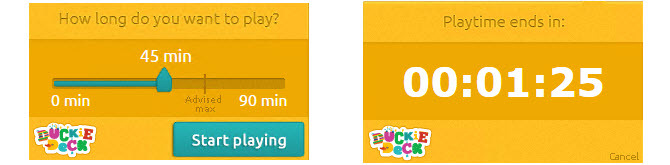
Wanneer de tijd om is, zullen websites die uw kind bezoekt een vriendelijke, kleurrijke boodschap tonen. Dit geldt zowel voor nieuwe tabbladen die ze openen als voor tabbladen die ze al hebben geopend.

Goodnight Chrome, zoals de naam al aangeeft, is alleen beschikbaar in Chrome. Met deze coole tool kun je de Unplug and Return-tijden en de dagen van de week instellen.
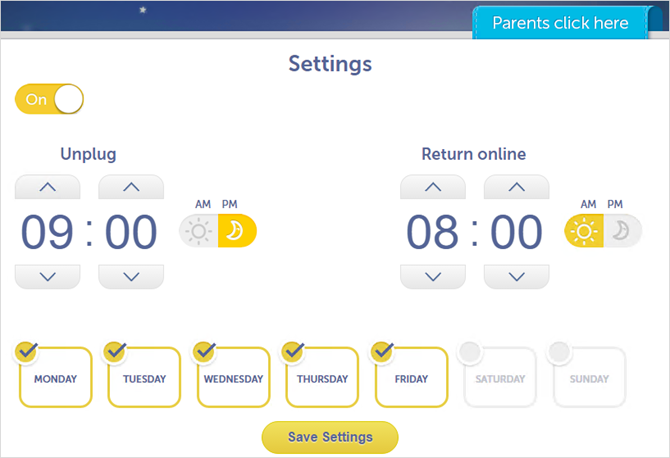
Uw kind ziet een korte melding verschijnen als er nog een minuut over is. Wanneer Goodnight Chrome van start gaat, zal elke website die uw kind probeert te bezoeken, in plaats daarvan een leuk berichtje weergeven.
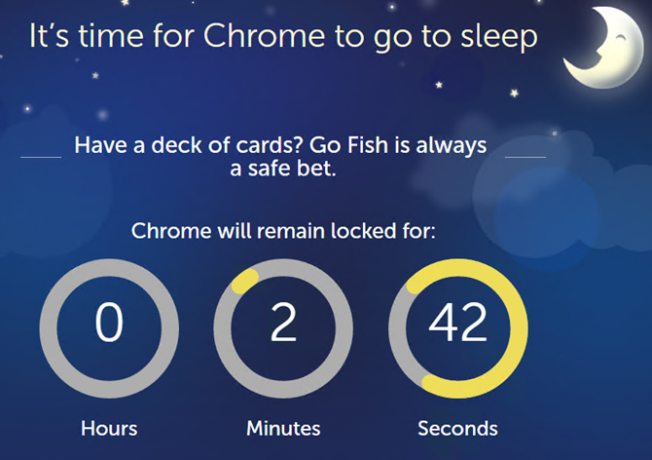
Safe Lagoon is een andere extensie die u kunt gebruiken Chrome of Firefox [Niet langer beschikbaar]. Dit is echter een volledig uitgeruste optie die u naast de browserextensies op Windows-, Android- en iOS-apparaten kunt gebruiken. Voor één profiel en apparaat is het plan gratis met de webfilterfuncties.

Maar als je meer dan één kind hebt, kan dat bekijk de betaalde abonnementen. Met deze opties kunt u de schermtijd van uw kinderen beheren, samen met webfiltering, een locatietool en monitoring van sociale netwerken.
Pas Computerinstellingen aan
Op zowel Windows- als Mac-computers kunt u de ingebouwde ouderlijk toezicht gebruiken om de schermtijd van uw kind te beperken. Dus als u deze ingebouwde tools liever gebruikt dan een applicatie of browserextensie, is dit een goede optie. Houd er rekening mee dat dit hun algehele computertijd beperkt en niet alleen internet.
Niet alle Linux-versies worden geleverd met ingebouwd ouderlijk toezicht. Maar daar zijn manieren om sites te blokkeren en schermtijd op Linux te beperken 5 manieren om sites te blokkeren en schermtijd op Linux te beperkenSoftware voor ouderlijk toezicht is vrijwel ongehoord op Linux. Hier zijn verschillende manieren waarop u sites kunt blokkeren en inhoud op Linux kunt beheren. Lees verder ook. Het hosts-bestand bewerken Hoe het Hosts-bestand op Linux te wijzigen en te beherenHet wijzigen van een weinig bekende functie, het hosts-bestand, kan uw systeembeveiliging verbeteren, of u nu snelkoppelingen moet maken, websites moet blokkeren of meer. Maar hoe vind en breng je het aan? Lees verder is een van hen.
Voor Windows-gebruikers
Zorg ervoor dat u op uw Windows-computer uw kind heeft toegevoegd aan de gezinsinstellingen. Open hiervoor uw Instellingenselecteer Accounts, kies Familie en andere mensenen klik op Voeg een gezinslid toe. U moet zich aanmelden bij uw Microsoft-account om deze functie te gebruiken, of u kunt dit nuttige artikel van Joel Lee bekijken dat u laat zien hoe u dit moet doen beperk de tijd voor alle gebruikersaccounts Tijdlimieten instellen voor gebruikersaccounts in WindowsHeb je ooit tijdslimieten willen instellen voor een gebruikersaccount in Windows zonder de functie Ouderlijk toezicht te gebruiken? Hier leest u hoe u dit gemakkelijk kunt doen. Lees verder .
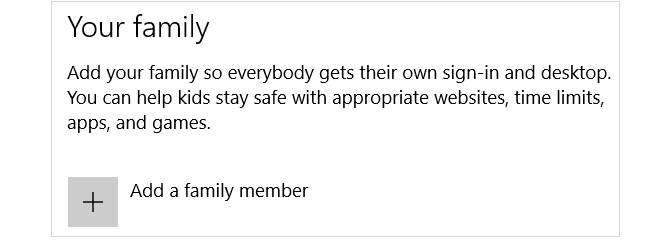
U kunt ook gezinsleden instellen op de Microsoft-website door in te loggen en te kiezen Familie vanaf de navigatie bovenaan.
Selecteer vervolgens de Scherm tijd optie onder het account van uw kind om het dagbedrag en de tijdslimieten in te stellen. Onthoud alleen dat de toegestane tijden de dagvergoeding niet kunnen overschrijden.
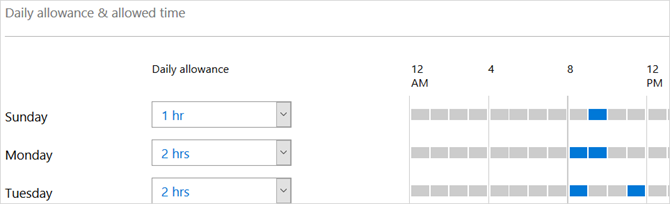
Voor Mac-gebruikers
Selecteer op je Mac Systeem voorkeuren uit het hoofdmenu en kies vervolgens Ouderlijk toezicht. Als u dit nog niet heeft gedaan, moet u uw kind instellen als nieuwe gebruiker. U wordt hierom gevraagd als het uw eerste nieuwe gebruiker is.

Vervolgens in de Ouderlijk toezicht sectie, kies de gebruikersnaam en klik op Tijd tabblad. Onthoud dat elke gebruiker verschillende instellingen kan hebben.
Vervolgens kunt u tijdslimieten instellen voor weekdagen en weekends. Je hebt ook opties om de toegang op bepaalde dagen en tijden te blokkeren. Deze instellingen bieden u een grote flexibiliteit en kunnen helpen bij het afdwingen van schermlimieten.
 .
.
Bekijk mobiele apps
Tijd beperken op mobiele apparaten 5 beste apps voor ouderlijk toezicht voor AndroidAls je wilt bepalen wat je kinderen kunnen doen op hun Android-telefoon of -tablet, heb je een van deze apps nodig. Lees verder is net zo belangrijk als op computers. Hier zijn een paar handige apps om uit te checken waarmee je die limieten kunt instellen en beheren.
Schermtijd Ouderlijk toezicht is beschikbaar voor zowel Android- als iOS-apparaten. Met een abonnement kun je tijdslimieten en beperkingen voor bepaalde apps instellen, het apparaat van je kind pauzeren en checklists maken met beloningen voor motivatie. De app biedt een gratis proefperiode van 14 dagen en prijzen beginnen bij $ 3,99 nadat de proef is afgelopen.
Downloaden - Schermtijd Ouderlijk toezicht voor Android (Gratis) | iOS (Vrij)
Een andere goede mobiele optie is OurPact. Op Android- en iOS-apparaten kunt u terugkerende schema's voor uw kind instellen. Hiermee kunt u tijden voor maaltijden, huiswerk, tijd met familie en bedtijd blokkeren. OurPact kost $ 1,99 per maand voor meerdere kinderen en schema's met een gratis account beperkt tot één van elk.
Downloaden - OurPact voor Android (Gratis) | iOS (gratis) [niet meer beschikbaar]
Als je geïnteresseerd bent in het gratis proberen van een app bij een eenmalige aankoop in plaats van een abonnement, ga dan naar DinnerTime Plus. De app biedt een eenvoudig installatieproces op zowel Android- als iOS-apparaten. U kunt tijdslimieten creëren voor apps en voor het algehele apparaat. En u kunt gedetailleerde status- en gebruiksrapporten bekijken. In-app-aankopen beginnen bij $ 0,99 voor Android en $ 3,99 voor iOS.
Downloaden - DinnerTime Plus voor Android (Gratis) | iOS (Vrij)
Hoe beperkt u de schermtijd van uw kinderen?
Misschien heb je zoiets als het bovenstaande Family Media Plan, misschien zelfs wel beheer uw routerinstellingen, of misschien ga je gewoon met het eresysteem in je huishouden. Een pauze nemen van de schermtijd is niet alleen belangrijk voor kinderen. Er zijn genoeg apps voor ouders herinner u eraan om een pauze te nemen van uw scherm.
Hier is hoe een van onze schrijvers halveer het gebruik van smartphones Hoe ik het gebruik van mijn smartphone halveerde: 8 veranderingen die werktenWilt u het smartphonegebruik verminderen, maar weet u niet waar u moet beginnen? Hier zijn praktische stappen die ik heb genomen om mijn telefoon niet meer te gebruiken. Lees verder .
Afbeeldingscredits: Monkey Business Images / Shutterstock
Met haar BS in informatietechnologie werkte Sandy vele jaren in de IT-industrie als projectmanager, afdelingsmanager en PMO-leider. Ze besloot toen haar droom te volgen en schrijft nu fulltime over technologie.


